বিষয়বস্তুৰ তালিকা
মাইক্ৰ'ছফ্ট এক্সেলত বহুতো ফাংচন থাকে। সেই ফাংচনবোৰ এক্সেলত ইনবিল্ট কৰা হয়। এই লেখাটোত আমি লজিকেল অপাৰেটৰৰ সৈতে এক্সেল বুলিয়ান ফাংচনসমূহৰ বিষয়ে আলোচনা কৰিম। মন কৰিব যে বুলিয়ান অপাৰেটৰসমূহক এক্সেলত ফাংচন হিচাপে প্ৰকাশ কৰা হয়।
বুলিয়ান অপাৰেটৰসমূহক ব্যৱহাৰিক ব্যৱহাৰৰ সৈতে ব্যাখ্যা কৰিবলৈ আমি তলৰ ডাটা ছেটটো ব্যৱহাৰ কৰিম।
এই ডাটা ছেটটোৱে... সময়সীমাৰ সৈতে ঋণ পৰিশোধ কৰা। পেমেণ্ট মাহেকীয়াকৈ কৰা হ'ব।
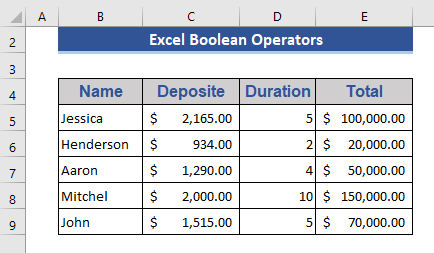
অভ্যাস কাৰ্য্যপুস্তিকা ডাউনলোড কৰক
আপুনি এই প্ৰবন্ধটো পঢ়ি থকাৰ সময়ত ব্যায়াম কৰিবলৈ এই অনুশীলন কাৰ্য্যপুস্তিকাখন ডাউনলোড কৰক।
এক্সেল বুলিয়ান অপাৰেটৰ।xlsx
এক্সেল বুলিয়ান ফাংচন আৰু অপাৰেটৰৰ পৰিচয়
বুলিয়ান অপাৰেটৰৰ পৰা আহিছে বুলিয়ান এক্সপ্ৰেচন। প্ৰগ্ৰেমিং ভাষাত বুলিয়ান এক্সপ্ৰেচন সাধাৰণতে ব্যৱহাৰ কৰা হয়। বুলিয়ান অপাৰেটৰসমূহক এটা বুলিয়ান এক্সপ্ৰেচন প্ৰকাশ কৰিবলৈ ব্যৱহাৰ কৰা হয়। বুলিয়ান এক্সপ্ৰেচনৰ ৰিটাৰ্ণ হ'ল 1 বা 0 । সহজে বুজিবলৈ আমি ইয়াক ক্ৰমে True বা False হিচাপে প্ৰকাশ কৰিব পাৰো।
এক্সেলত আমাৰ ৪টা বুলিয়ান অপাৰেটৰ/ফাংচন আছে- NOT , OR , AND , আৰু XOR । এতিয়া, আমি এক্সেলত তলত দিয়া বুলিয়ান ফাংচনবোৰৰ এটা অভাৰভিউ পাম।
| অপাৰেটৰ | বিৱৰণ |
|---|---|
| NOT | এই ফাংচনৰ মূল কথাটো হ'ল এটা বিপৰীত ফলাফল ঘূৰাই দিয়া। যুক্তি যিয়েই নহওক কিয়, ই তাৰ বিপৰীত মান ঘূৰাই দিবযুক্তি। |
| আৰু | ই সকলো যুক্তি তুলনা কৰে আৰু যদি সকলো যুক্তি সন্তুষ্ট হয় তেন্তে TRUE ঘূৰাই দিয়ে, অন্যথা FALSE. |
| বা | যদি কোনো যুক্তিয়ে সন্তুষ্ট কৰে তেন্তে ৰিটাৰ্ণ TRUE হ'ব। কিন্তু যদি সকলো যুক্তি অসন্তুষ্টিজনক হয় তেন্তে ফলাফল FALSE হয়। |
| XOR | ইয়াক “Exclusive OR” বুলি জনা যায়। . ধৰি লওক আমি দুটা যুক্তি তুলনা কৰিছো। যদি কোনো যুক্তি সত্য হয়, তেন্তে TRUE ঘূৰাই দিয়ে। কিন্তু যদি সকলো যুক্তি সত্য বা কোনো যুক্তি সত্য নহয় তেন্তে FALSE ঘূৰাই দিয়ক। |
সেই লজিকেল অপাৰেচনবোৰ সম্পন্ন কৰা হয় যেতিয়া আমি যিকোনো বুলিয়ান অপাৰেচন প্ৰয়োগ কৰো।
| লজিকেল অপাৰেটৰ | অৰ্থ | উদাহৰণ | ব্যাখ্যা |
|---|---|---|---|
| = | সমান | =B4=C4 | এই সূত্ৰই B4 আৰু C4 তুলনা কৰিব যদি দুয়োটা সমান হয় তেন্তে TRUE ঘূৰাই দিয়ক অন্যথা FALSE। |
| > | =B4>C4 তকৈ ডাঙৰ | যদি B4 C4 তকৈ ডাঙৰ হয় তেন্তে ৰিটাৰ্ণ অন্যথা মিছা হ'ব। | |
| < | =B4 তকৈ কম | যদি B4 কম হয় C4 তকৈ ৰিটাৰ্ণ সত্য হ'ব অন্যথা মিছা। | |
| সমান নহয় | =B4C4 | ই B4 আৰু C4 তুলনা কৰিব আৰু যদি দুয়োটা সমান নহয় তেন্তে TRUE ঘূৰাই দিব, অন্যথামিছা। | |
| >= | তকৈ ডাঙৰ বা সমান | =B4>=C4 | যদি B4 C4 তকৈ ডাঙৰ বা সমান হয় তেন্তে ৰিটাৰ্ণ TRUE হ'ব, অন্যথা FALSE। |
| <= | কম বা সমান | =B4<=C4 | যদি B4 C4 তকৈ সৰু বা সমান হয় তেন্তে ৰিটাৰ্ণ TRUE হ'ব, অন্যথা FALSE। |
4 Excel ত বুলিয়ান অপাৰেটৰ ব্যৱহাৰ কৰাৰ উদাহৰণ
এতিয়া, আমি এক্সেলত বুলিয়ান ফাংচন আৰু অপাৰেটৰ ব্যৱহাৰ কৰি কিছুমান উদাহৰণ দেখুৱাম।
1. NOT বুলিয়ান অপাৰেটৰৰ প্ৰয়োগ
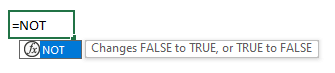
NOT ফাংচন এ ফলাফল ওলোটা কৰে। TRUE ক FALSE লৈ ৰূপান্তৰ কৰে আৰু বিপৰীতভাৱে।
ইয়াত আমি NOT ফাংচনৰ ব্যৱহাৰ ৩টা উদাহৰণৰ সৈতে দেখুৱাম।
উদাহৰণ ১:
আমি তলৰ ডাটা ছেটত NOT ফাংচন প্ৰয়োগ কৰিম।
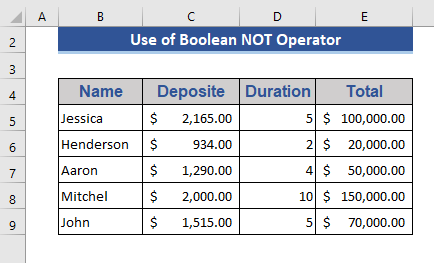
পদক্ষেপ ১:
- কোষ F5 লৈ যাওক।
- তলৰ ক'ডটো লিখক:
=NOT(D5=5)
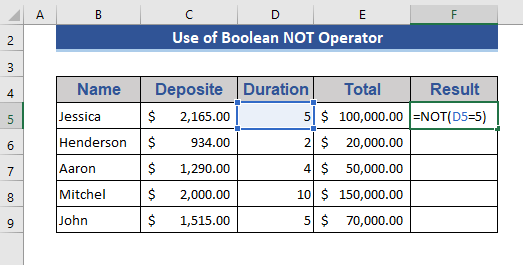
পদক্ষেপ 2:
- এতিয়া, <টিপক 6> প্ৰৱেশ কৰক।
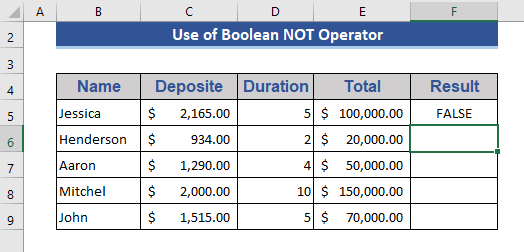
স্তৰ ৩:
- ফিল হেণ্ডেল টানিব শেষৰ কোষটোৰ ফালে।
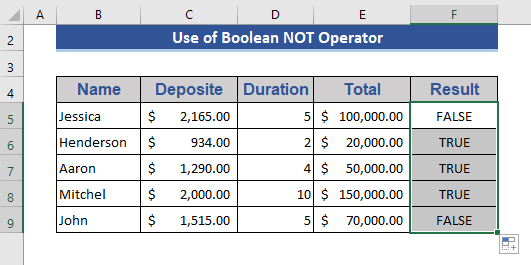
ইয়াত, আমি NOT ফাংচনটো প্ৰয়োগ কৰিলোঁ যাতে কোষবোৰৰ কোনটো ডাটা চাব পাৰো Duration স্তম্ভটো 5 বছৰৰ সমান। ফলাফলৰ পৰা আমি দেখিবলৈ পাওঁ যে যিবোৰ কোষ ৫ ৰ সমান সেইবোৰে FALSE দেখুৱাইছে আৰু বাকীবোৰে দেখুৱাইছে TRUE .
উদাহৰণ ২:
এই উদাহৰণত আমি ৰ সৈতে IF ফাংচন সন্নিবিষ্ট কৰিম NOT ফাংচন।
পদক্ষেপ 1:
- কোষ F5 ত নিম্নলিখিত সূত্ৰটো লিখা।
=IF(NOT(D5=5),"Yes","No") 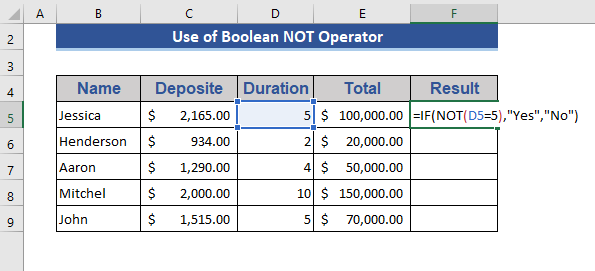
পদক্ষেপ 2:
- তাৰ পিছত <6 টিপক> প্ৰৱেশ কৰক আৰু ৰিটাৰ্ণ চাওক।
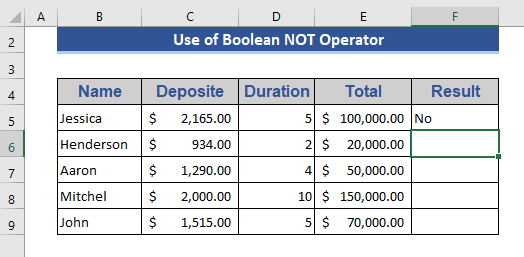
স্তৰ ৩:
- <6 টানি লওক>Fill Handle আইকন শেষৰ কোষৰ ফালে।
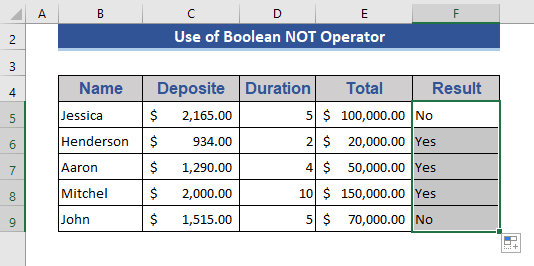
যেতিয়া NOT ফাংচনে বিপৰীত লজিকেল আউটপুট ঘূৰাই দিয়ে, আমি a IF ফাংচন ব্যৱহাৰ কৰাৰ এটা সুবিধা হ'ল আমি আমাৰ ইচ্ছা অনুসৰি ৰিটাৰ্ণ আৰ্গুমেণ্ট ছেট কৰিব পাৰো।
পঢ়ক অধিক: এক্সেলত লজিকেল অপাৰেটৰ কেনেকৈ ব্যৱহাৰ কৰিব লাগে (১১টা উদাহৰণ)
2. Excel ত বুলিয়ান AND অপাৰেটৰৰ ব্যৱহাৰ
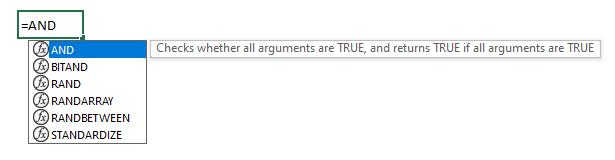
AND ফাংচন এ চৰ্তসমূহৰ সৈতে যুক্তিসমূহ পৰীক্ষা কৰে। যদি সকলো যুক্তিয়ে চৰ্তসমূহ সন্তুষ্ট কৰে, তেন্তে ফলাফল TRUE । কিন্তু যদি কোনো যুক্তিয়ে চৰ্ত অসন্তুষ্ট কৰে তেন্তে FALSE ঘূৰাই দিয়ে।
এতিয়া অধিক স্পষ্ট হ'বলৈ ৫টা উদাহৰণ চাওঁ আহক।
উদাহৰণ ১:
ইয়াত আমি AND ফাংচনৰ এটা সহজ উদাহৰণ দেখুৱাম। ৫ বছৰতকৈ অধিক সময়সীমা থকা ঋণ আমি পৰীক্ষা কৰিম। এই উদাহৰণত এটা চৰ্ত প্ৰয়োগ কৰা হৈছে।
পদক্ষেপ ১:
- কোষ F5 লৈ যাওক আৰু তলত সূত্ৰটো ৰাখক:
=AND(D5>5) 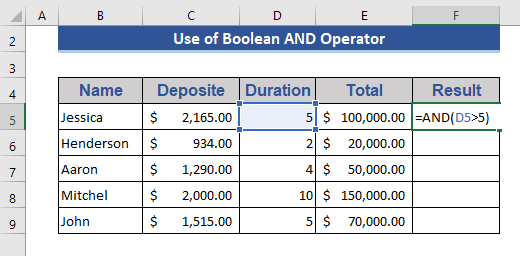
দ্বিতীয় পদক্ষেপ:
- তাৰ পিছত টিপক ৰিটাৰ্ণ পাবলৈ প্ৰৱেশ কৰক।
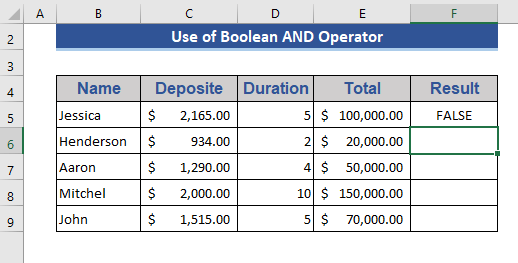
৩য় পদক্ষেপ:
- টানিব শেষ কোষৰ ফালে হেণ্ডল আইকন পূৰণ কৰক।
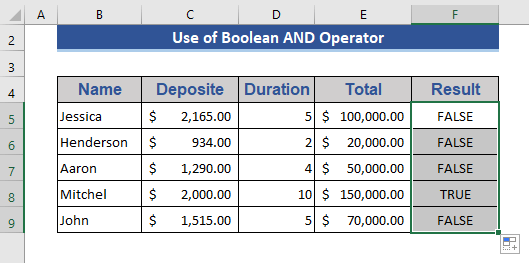
ইয়াত, আমি AND অপাৰেটৰ প্ৰয়োগ কৰাটো কিমান সহজ চাব পাৰো .
উদাহৰণ ২:
এই উদাহৰণত আমি প্ৰতিবাৰেই AND ফলন প্ৰয়োগ কৰি এটা সূত্ৰত একাধিক চৰ্ত প্ৰয়োগ কৰিম। আমি চিনাক্ত কৰিম কোনবোৰ শাৰীৰ সময়সীমা ৫ বছৰৰ অধিক বা সমান আৰু মুঠ ঋণ $100,000 তকৈ কম।
পদক্ষেপ 1:
- যাওক কোষ F5 .
- তলৰ সূত্ৰটো দিয়ক য'ত দুটা চৰ্ত আছে।
=AND(D5>=5,E5<=100000) 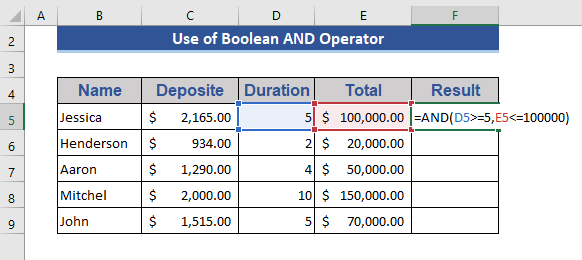
পদক্ষেপ ২:
- এতিয়া, আমি তলৰ ছবিখনত সূত্ৰটো প্ৰয়োগ কৰাৰ পিছত ৰিটাৰ্ণ চাব পাৰিম।
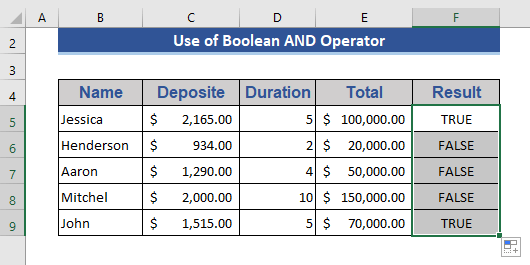
গতিকে, আমি এক্সেলত এটা AND ফাংচনৰ সৈতে একাধিক চৰ্ত প্ৰয়োগ কৰিব পাৰো।
উদাহৰণ 3:
ইয়াত, আমি নেষ্টেড AND ফাংচন প্ৰয়োগ কৰিম। সূত্ৰত কেৱল AND ফলন ব্যৱহাৰ কৰা হৈছে। এতিয়া, এই সূত্ৰটো প্ৰয়োগ কৰাৰ পিছত কি হয় চাওক।
পদক্ষেপ ১:
- তলৰ সূত্ৰটো কোষ F5 ত লিখক।
=AND(AND(D5>2,D550000,E5<200000)) 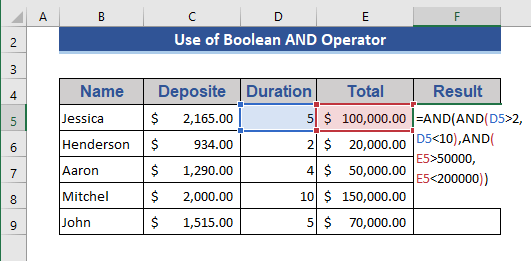
পদক্ষেপ 2:
- <6 টিপক>এণ্টাৰ আৰু বাকী কোষবোৰৰ বাবেও আবেদন কৰক।
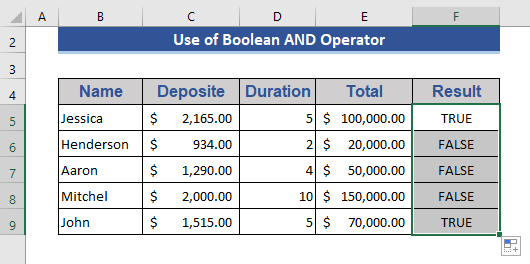
আমি সূত্ৰটো তলত দিয়া ধৰণে পৰিকল্পনা কৰিলোঁ। সময়সীমা ২ বছৰৰ অধিক আৰু ১০ বছৰৰ কম। আৰু মুঠ ঋণ ৫০,০০০ ডলাৰৰ অধিক আৰু ২ লাখ ডলাৰৰ কম।
উদাহৰণ4:
আমি AND অপাৰেটৰৰ সৈতে If এটা ফাংচন সন্নিবিষ্ট কৰিব পাৰো। এইদৰে আমি আমাৰ পছন্দ অনুসৰি ফলাফলটো মেনিপুলেট যোগ কৰিব পাৰো।
পদক্ষেপ ১:
- এই সূত্ৰটো কোষ F5<7 ত প্ৰয়োগ কৰক>.
=IF(AND(AND(D5>2,D550000,E5<200000)),"Success", "Failure") 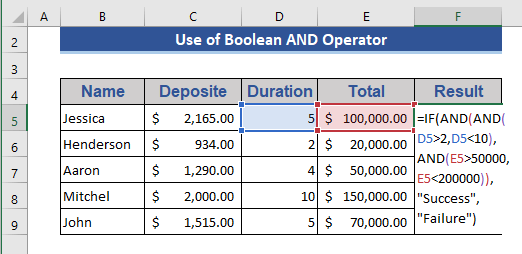
পদক্ষেপ 2:
- সূত্ৰটো চলাওক আৰু চাওক কি হয়।
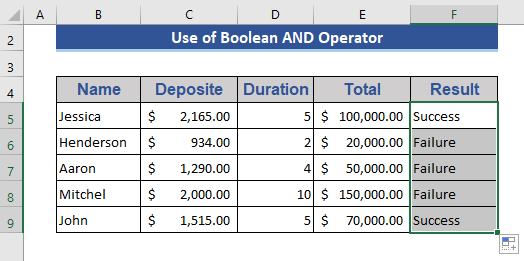
আমি চাব পাৰো যে ৰিটাৰ্ণ মান সলনি হৈছে। অবিকল্পিতৰ পৰিবৰ্তে “সফল” আৰু “বিফলতা” ছেট কৰা হয়।
উদাহৰণ 5:
আমি <6 ৰ সৈতে ব্যক্তিগত কোষ অবিহনে Cell পৰিসীমাও প্ৰয়োগ কৰিব পাৰো>আৰু ফাংচন।
আমি চাব বিচাৰো যে সকলো জমা ধন $1000 তকৈ বেছি নেকি।
পদক্ষেপ 1:
- কোষ F5 ত C5:C9 ৰেঞ্জ থকা সূত্ৰটো প্ৰয়োগ কৰক।
=AND(C5:C9>1000) 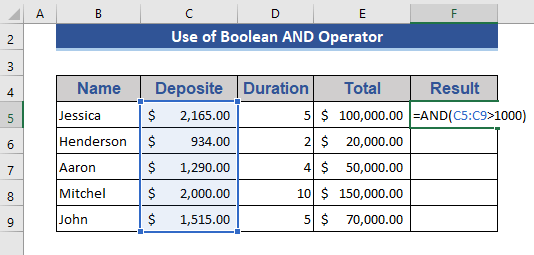
পদক্ষেপ ২:
- এতিয়া, এণ্টাৰ
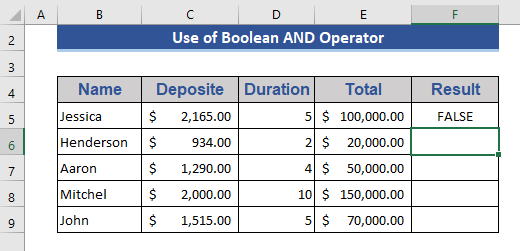 টিপোৱাৰ পিছত আউটপুট পাওক
টিপোৱাৰ পিছত আউটপুট পাওক
ইয়াত আমি কেৱল এটা ব্যক্তিগত কোষ সংখ্যাৰ পৰিৱৰ্তে এটা কোষ পৰিসৰ ব্যৱহাৰ কৰিলোঁ। ই মসৃণভাৱেও কাম কৰে।
অধিক পঢ়ক: এক্সেলত ৰেফাৰেন্স অপাৰেটৰ [মূল কথা + বিশেষ ব্যৱহাৰ]
একেধৰণৰ পঢ়া
- এক্সেলতকৈ বেছি আৰু কম কেনেকৈ কৰিব লাগে (৫টা পদ্ধতি)
- এক্সেল সূত্ৰত অপাৰেটৰতকৈ ডাঙৰ বা সমান ব্যৱহাৰ কৰক
৩. Excel ত OR অপাৰেটৰ প্ৰয়োগ কৰক
OR ফাংচন এ চৰ্তৰ সৈতে সকলো যুক্তি পৰীক্ষা কৰে। যদি কোনো যুক্তিয়ে চৰ্ত পূৰণ কৰে ই TRUE ঘূৰাই দিয়ে। কিন্তু যদি সকলো যুক্তিঅসন্তুষ্ট কৰিলে ৰিটাৰ্ণ হ'ব FALSE ।

উদাহৰণ ১:
এই উদাহৰণত আমি বিচাৰি পাম 5 বছৰৰ অধিক বা মুঠ ঋণ 90,000 ডলাৰৰ অধিক। আমি এটা সূত্ৰত দুটা চৰ্ত প্ৰয়োগ কৰিলোঁ।
পদক্ষেপ ১:
- কোষ F5 লৈ যাওক।
- সেই কোষটোৰ ওপৰত তলৰ সূত্ৰটো লিখা-
=OR(D5>5,E5>90000) 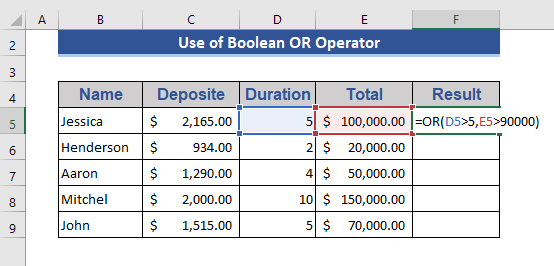
পদক্ষেপ ২:
- এতিয়া, Enter টিপক।
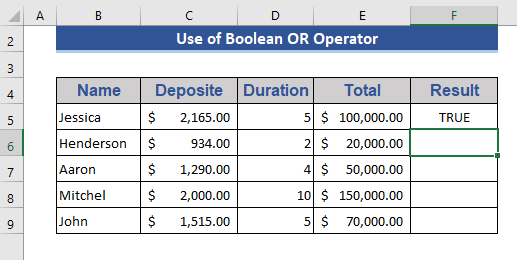
পদক্ষেপ 3:
- ফিল হেণ্ডেল আইকনক চেল F9 লৈ টানি নিয়ক।
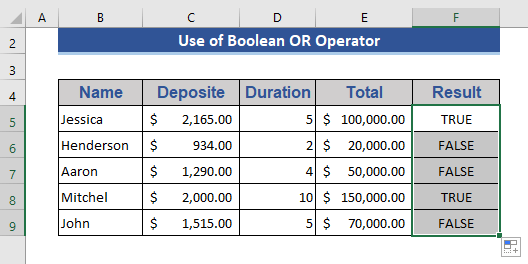
ৰ ক্ষেত্ৰত বা কাৰ্য্য, ই পূৰণ কৰা যিকোনো চৰ্ত হিচাপে TRUE প্ৰদান কৰে।
উদাহৰণ ২:
আমি ইয়াৰ পৰিৱৰ্তে কোষ পৰিসৰ প্ৰয়োগ কৰিম এই উদাহৰণত এটা ব্যক্তিগত কোষ। আমি জানিব বিচাৰো যে জমা ধন $2000 তকৈ বেছি নেকি।
পদক্ষেপ 1:
- তলৰ সূত্ৰটো সন্নিবিষ্ট কৰক যাতে জানিব পাৰে যে কোনো জমা ধন বেছি নেকি $2000 তকৈ।
=OR(C5:C9>2000) 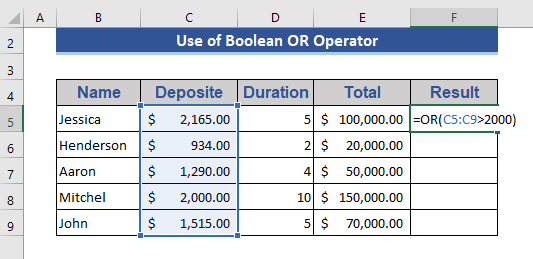
পদক্ষেপ 2:
- এতিয়া, ফলাফল পাবলৈ Enter টিপক।
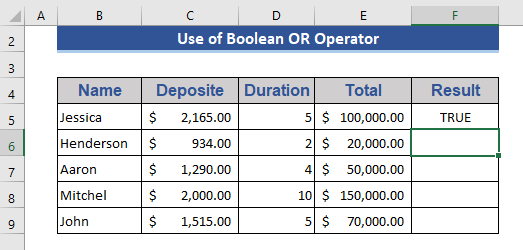
উদাহৰণ 3:
এই উদাহৰণত আমি এটা নেষ্টেড ফাংচন প্ৰয়োগ কৰিম। AND আৰু IF ফাংচনটোও সূত্ৰত সন্নিবিষ্ট কৰা হ'ব। আমি বিচাৰি উলিয়াব বিচাৰো যে কোনবোৰ বস্তুৰ সময়সীমা ৫ বছৰতকৈ বেছি বা মুঠ ঋণ ৯০,০০০ ডলাৰতকৈ বেছি বা সমান আৰু জমা ধন ২০০০ ডলাৰতকৈ বেছি।
পদক্ষেপ ১:
- Cell ত তলৰ সূত্ৰটো লিখাF5 .
=IF(OR(OR(D5>5,E5>=90000),AND(C5>2000)),"Yes","No") 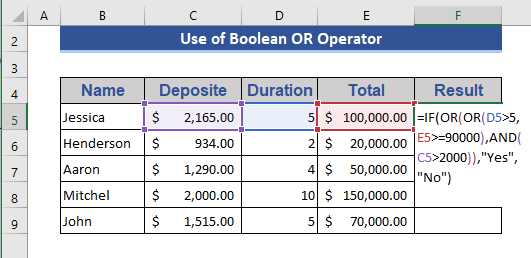
পদক্ষেপ 2:
- এতিয়া, Enter টিপক আৰু ফলাফল পাওক।
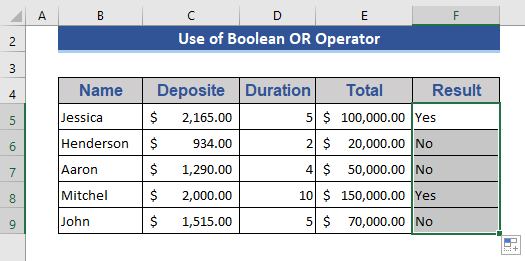
বুলিয়ান অপাৰেটৰসমূহ প্ৰয়োগ কৰাৰ পিছত এইটো আমাৰ নেষ্টেড আউটপুট।
অধিক পঢ়ক: এক্সেলত কাৰ্য্যসমূহৰ ক্ৰম কি (এটা চূড়ান্ত গাইড)
4. এক্সেলত XOR অপাৰেটৰৰ কাৰ্য্য
XOR অপাৰেটৰ ক সাধাৰণতে কোৱা হয়: “এক্সক্লুছিভ OR” । ই তিনিটা দিশত ন্যায্যতা প্ৰদান কৰে। প্ৰথমে, যদি সকলো যুক্তি সত্য হয়, তেন্তে FALSE ঘূৰাই দিয়ে। দ্বিতীয়তে, যদি কোনো যুক্তি সত্য হয় তেন্তে TRUE ঘূৰাই দিয়ে। লগতে, যদি সকলো যুক্তি মিছা হয় তেন্তে FALSE ঘূৰাই দিয়ে।
এই অপাৰেটৰটো ব্যাখ্যা কৰিবলৈ আমি এটা নতুন ডাটা ছেট প্ৰৱৰ্তন কৰিলোঁ। তলৰ ডাটা ছেটটো চাওক।
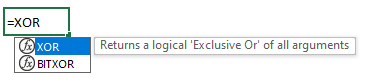
এইটো এটা ক'ইন টছ খেল। প্ৰথমে প্ৰতিজন খেলুৱৈয়ে ২টা ৰাউণ্ড খেলে। মূৰৰ অৰ্থ হ’ল খেলুৱৈৰ জয়ী হোৱা, আৰু ঠেংৰ অৰ্থ হ’ল লুছ। দুটা ৰাউণ্ডত যদি কোনো খেলুৱৈয়ে জয়ী হয়, অৰ্থাৎ দুয়োটা ৰাউণ্ডতে মূৰ পায়, তেন্তে তেওঁ ৩য় ৰাউণ্ড খেলাৰ প্ৰয়োজন নাই। যদি কোনো খেলুৱৈয়ে দুয়োটা ৰাউণ্ডতে ঠেং পায় তেন্তে তেওঁক খেলৰ পৰা অযোগ্য ঘোষণা কৰা হ’ব। আৰু যদি ফলাফল মিশ্ৰিত হয় তেন্তে তেওঁ ৩য় ৰাউণ্ড খেলাৰ সুযোগ পাব। এই পৰিস্থিতিৰ বিষয়ে XOR অপাৰেটৰে সহজেই বুজাব পাৰে।
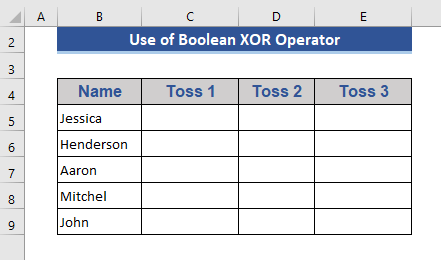
পদক্ষেপ ১:
- ২টা ৰাউণ্ডৰ পিছত... ফলাফল ডাটা ছেটত আপডেট কৰা হয়।
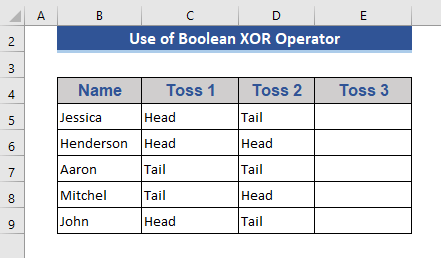
এতিয়া, আমি ৩য় ৰাউণ্ড কোনে খেলিব সেইটো চিনাক্ত কৰিবলৈ XOR ফাংচন প্ৰয়োগ কৰিম।
দ্বিতীয় পদক্ষেপ:
- সূত্ৰটো প্ৰয়োগ কৰক কোষ F5 .
=XOR(C5="Head",D5="Head") 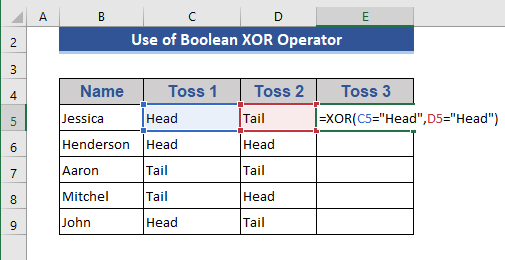
পদক্ষেপ 3:
- তাৰ পিছত Enter টিপক আৰু টানিব Fill Handle
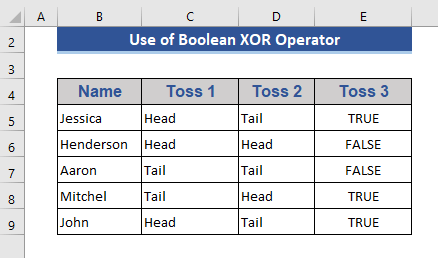
আমি পাম ফলাফল. যিহেতু ফলাফলটোৱে TRUE আৰু FALSE ৰ ক্ষেত্ৰত দেখুৱাইছে, ই সকলোৱে সহজে বুজিবলৈ উপযুক্ত হ'ব পাৰে।
আমি ইয়াক সহজ কৰিবলৈ IF ফাংচনটো সন্নিবিষ্ট কৰিম সকলো।
চতুৰ্থ স্তৰ:
- IF ফাংচনটো সন্নিৱিষ্ট কৰাৰ পিছত সূত্ৰটো এনেকুৱা হ'ব।
=IF(XOR(C5="Head",D5="Head"),"Yes","No") 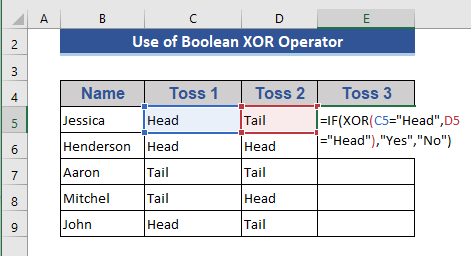
৫ম পদক্ষেপ:
- এতিয়া, আমি এটা স্পষ্ট পাম তলৰ ফলাফলৰ পৰা ধাৰণা কৰা হৈছে।
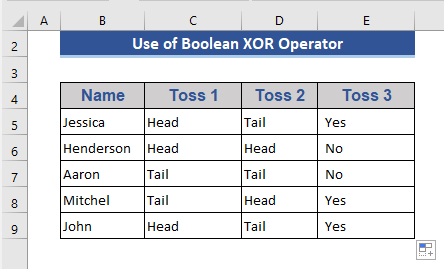
আমি এতিয়া ক'ব পাৰো যে, ৩ জন খেলুৱৈয়ে ৩য় ৰাউণ্ড খেলিব আৰু ২ জন খেলুৱৈয়ে খেলিব নোৱাৰিব।
অধিক পঢ়ক: এক্সেলত 'সমান নহয়' অপাৰেটৰ (৫টা উদাহৰণৰ সৈতে)
উপসংহাৰ
এই লেখাটোত , আমি বিভিন্ন বুলিয়ান অপাৰেটৰ দেখুৱালোঁ। বুলিয়ান অপাৰেটৰসমূহৰ প্ৰতিটোৰ বিভিন্ন উদাহৰণ যোগ কৰা হৈছে। আশাকৰোঁ ইয়াৰ দ্বাৰা আপোনালোকৰ প্ৰয়োজন পূৰণ হ'ব। অনুগ্ৰহ কৰি আমাৰ ৱেবছাইট ExcelWIKI.com চাওক আৰু মন্তব্য বাকচত আপোনাৰ পৰামৰ্শ দিয়ক।

